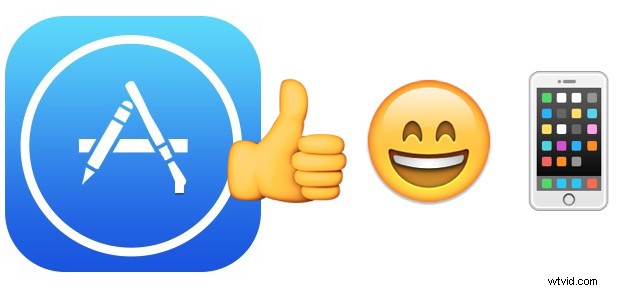
iPhone および iPad アプリは一般的に非常に安定していますが、ランダムにクラッシュするアプリケーションに遭遇することがあります。 iOS では、クラッシュしたアプリは通常、すぐに終了したように見えるアプリとして表示され、ユーザーの意図なしにデバイスのホーム画面に戻ります。アプリのクラッシュは、アプリの起動直後に発生することもあれば、アプリの使用中にランダムにクラッシュすることもあります。また、アプリケーション内で試行された特定のアクションによって予測どおりにクラッシュがトリガーされることもあります。 iOS アプリがいつクラッシュするかに関係なく、ほとんどの場合問題を解決するために機能し、問題のないアプリの使用体験を再び得るためのいくつかの解決策を確認します.
iOS アプリがクラッシュしますか?問題を解決するには、次の 5 つのヒントに従ってください
最良の結果を得るには、すべてを試してみることをお勧めします。
1:デバイスを再起動します
何よりもまず、iPhone、iPad、または iPod touch を再起動するだけです。これは、多くの一般的なアプリのクラッシュの問題を解決するのに非常にうまく機能し、非常に簡単なので、最初にこれを試してみてください.
アプリのクラッシュの問題に対する最善の方法は、デバイスの Apple ロゴが点滅するまで電源ボタンとホーム ボタンを押し続けて、iPhone または iPad を強制的に再起動することです。その後、再起動し、アプリを再度使用してみます。動作するはずです...そうでない場合は、読み続けてください!
2:アプリを終了して再起動する
iOS でクラッシュするアプリケーションを解決する最も簡単な解決策は、アプリを終了してから再起動することです。この背後にある考え方は、アプリをメモリからクリアして、クリーンな起動を可能にするというものです。
<オール>これは、アプリケーション クラッシュのいくつかの基本的な原因を解決するために機能しますが、完全ではありません。使用中にアプリが再びクラッシュする場合、または問題がさらに発生するのを防ぎたい場合は、次のヒントに従ってください。
3:アプリを更新する
多くの場合、アプリを最新の状態に保つことは、アプリケーションの安定性を維持するために不可欠です。その理由は非常に単純です。開発者はアプリ内のバグを特定し、修正してから、アプリに更新をプッシュします。もちろん、多くのユーザーはアプリの更新を無視しますが、特定のアプリで問題が発生した場合は、それを行わずに、アプリを最新の状態に保ちます (いずれにせよ、それは良い習慣です)。
<オール>アプリケーションのクラッシュの原因がバグであり、その後アプリの更新で修正された場合、これで問題が解決します。
アプリがクラッシュするという問題がまだありますか?それは起こります!先に進みましょう。まだ終わりではありません。
4:アプリを削除して再インストール
はい、削除すると同時にアプリがアンインストールされますが、同じアプリをすぐに再インストールすることになります。通常、これは非常に短時間で完了しますが、サイズの大きい一部のアプリでは、再度ダウンロードするのに少し時間がかかる場合があります。
<オール>アプリをもう一度開いてみてください。問題なく動作していますか?いいですよね。
アプリを削除して再インストールするもう 1 つの利点は、アプリのキャッシュを同時にダンプすることです。これにより、ストレージ容量が解放されます。これらのキャッシュが、そもそもアプリのクラッシュの原因になる場合があります。特に一部のアプリは、キャッシュの処理が非常に苦手です。いくつかの悪いオレンジは、キャッシュを肥大化させてサイズが非常に大きくなり、ロードしようとすると、メモリの問題から即座にクラッシュする可能性があります。
削除して再ダウンロードするというトリックは、アプリに関連するさまざまな問題の解決策としてしばらく前から存在しており、多くの場合、まだ機能しています。
それでも問題が解決しない場合は、最新バージョンの iOS に更新されていることを確認してください。
5:iOS を最新バージョンに更新する
iOS のアップデートには、システム ソフトウェアのバグ修正が含まれることがよくありますが、これらのバグ修正や改良の一部は、サード パーティのアプリにも影響します。さらに、一部のアプリでは、特定の機能を動作させるために、またはアプリケーションをまったく動作させるために、実際には新しいバージョンの iOS が必要です。 iOS を最新バージョンに更新することは非常に簡単で、通常は何の問題もありません。これをアプリの最新バージョンのインストールと組み合わせることで、通常、問題のあるアプリ エクスペリエンスに対するすべてを解決することができます。ただし、iOS を更新する前に必ず iOS デバイスをバックアップしてください。
<オール>iPhone、iPad、または iPod touch が最新バージョンの iOS に再起動し、上記の手順を既に実行してアプリを更新していると仮定すると、クラッシュしていたアプリは、この時点でほぼ確実に問題なく動作します。
新しいバージョンの iOS と新しいバージョンのアプリへの更新は実際に機能します。最近、友人が Instagram のクラッシュでこの正確なシナリオに遭遇しました。最初はフィードをスクロールするときにアプリが何度もクラッシュし続け、次にアプリを起動するとすぐにクラッシュしました。唯一の解決策は iOS を更新することでした。すぐに問題を解決した最新バージョンに。
これらのトリックは、アプリのクラッシュの問題を解決するのに役立ちましたか? iPhone、iPad、または iPod touch アプリがランダムにクラッシュしたり、起動時にクラッシュしたりする場合に機能する別の修正プログラムはありますか?コメント欄であなたに合ったものを教えてください!
